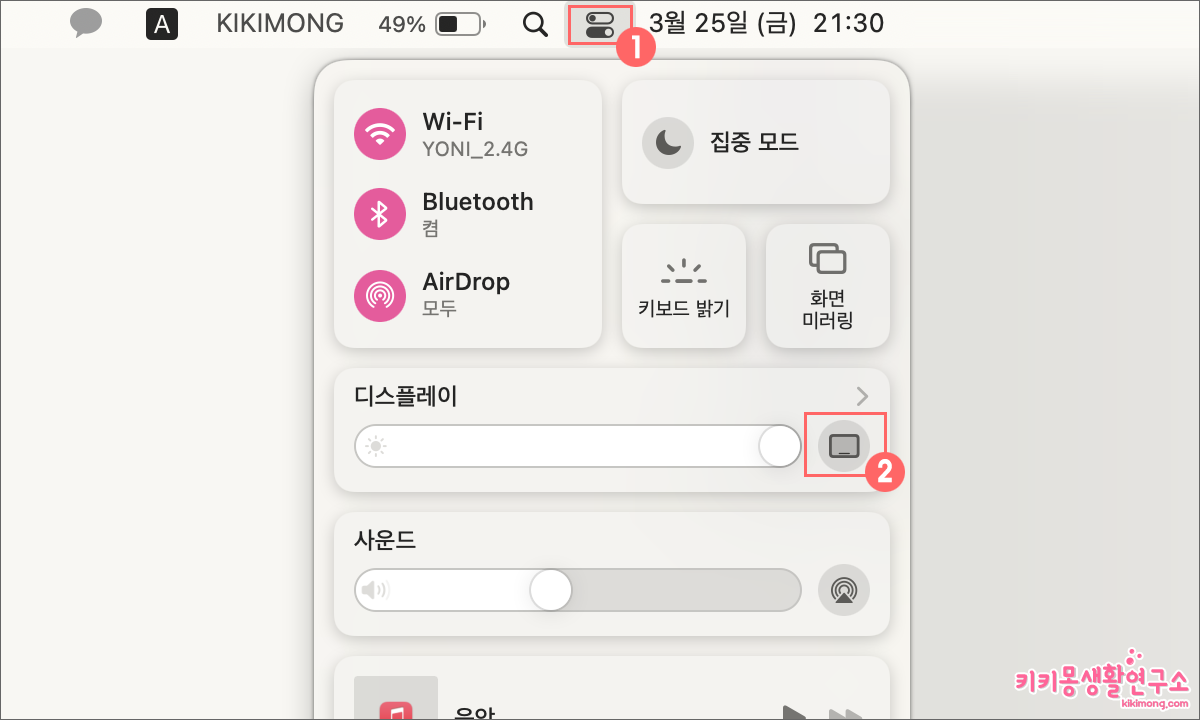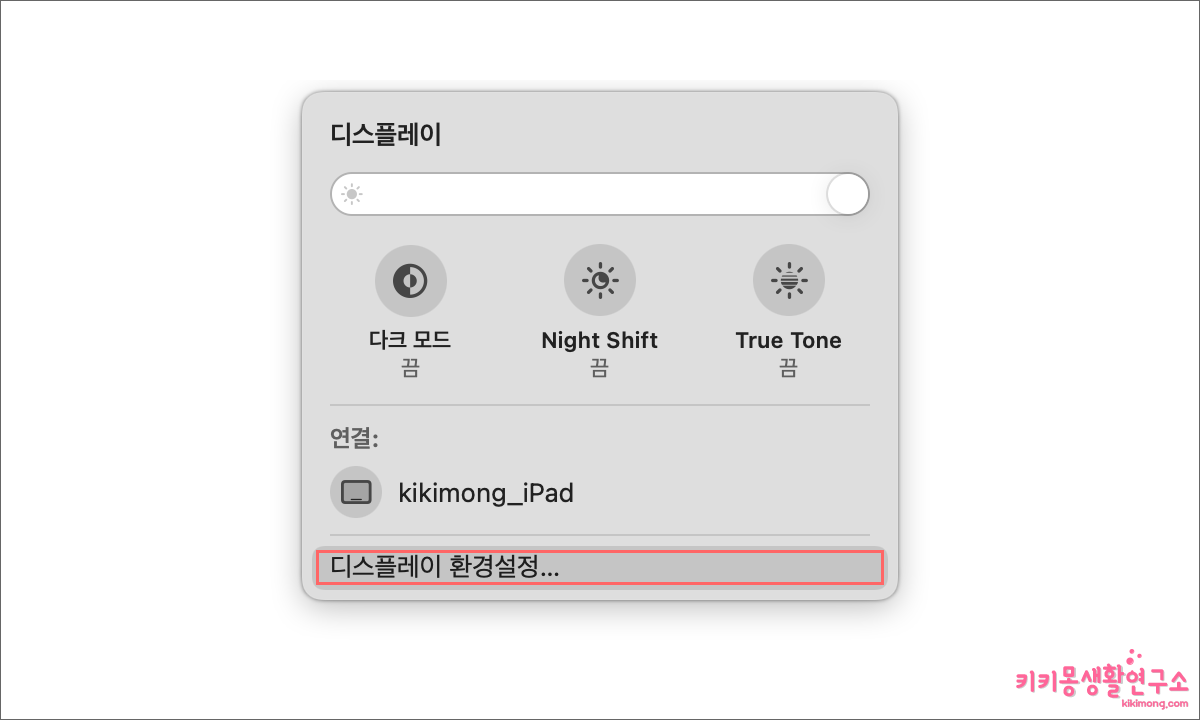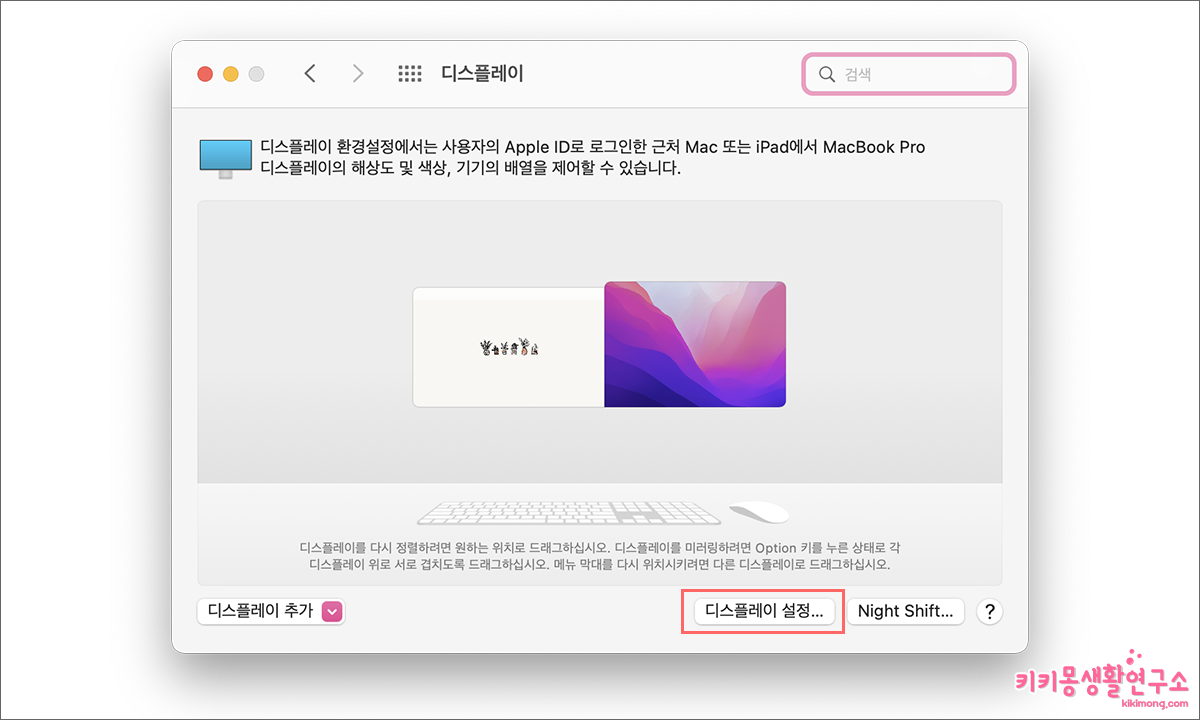집에 있는 맥북과 아이패드를 이용하여 듀얼 모니터 즉, 서브 모니터로 활용하고 있습니다. 이 기능을 ‘사이드카(Sidecar)’ 라고 표현 하는데요. 두 기계의 조합을 사용한 지 벌써 6개월이 넘어가고 있습니다.
맥북 13인치는 작업을 할 때 다소 작다는 느낌이 들었는데 아이패드 프로 12.9인치를 사이드카로 사용하니 크게 불편함은 못 느끼고 있습니다. 확실히 애플 기계는 각 기계들의 페어링이 부드럽게 된다는 것이 큰 장점인 것 같습니다.
이 기능을 활용하여 사용자에 맞는 디스플레이 위치 변경과 해상도 설정 방법을 알려드리겠습니다. 그 전에 다음 포스팅 ” 맥북과 아이패드를 사이드카 설정 하는 방법“을 참고하여 디스플레이 추가 설정을 진행해 주세요.
디스플레이 위치 변경 방법
2. 디스플레이 아이콘을 클릭합니다.
또는 다음과 같은 방법으로 이동할 수 있습니다.
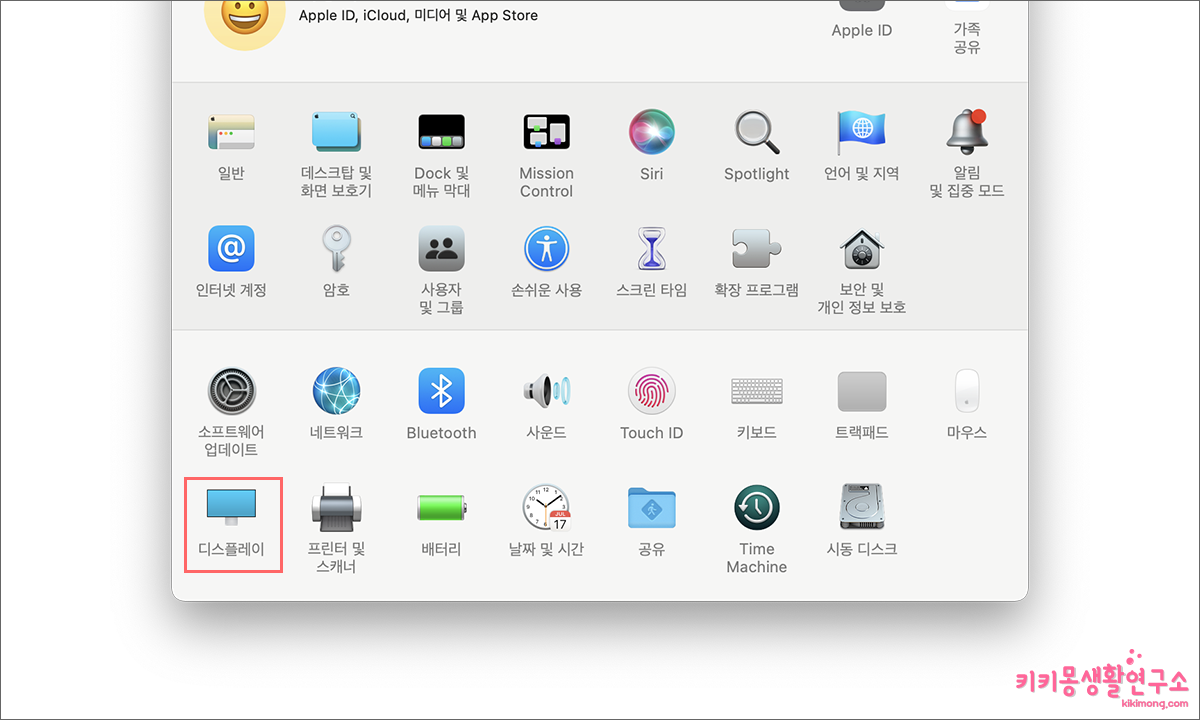 시스템 환경설정 아이콘을 클릭하여 디스플레이 메뉴로 이동하면 동일한 메뉴 환경으로 진입할 수 있습니다.
시스템 환경설정 아이콘을 클릭하여 디스플레이 메뉴로 이동하면 동일한 메뉴 환경으로 진입할 수 있습니다.
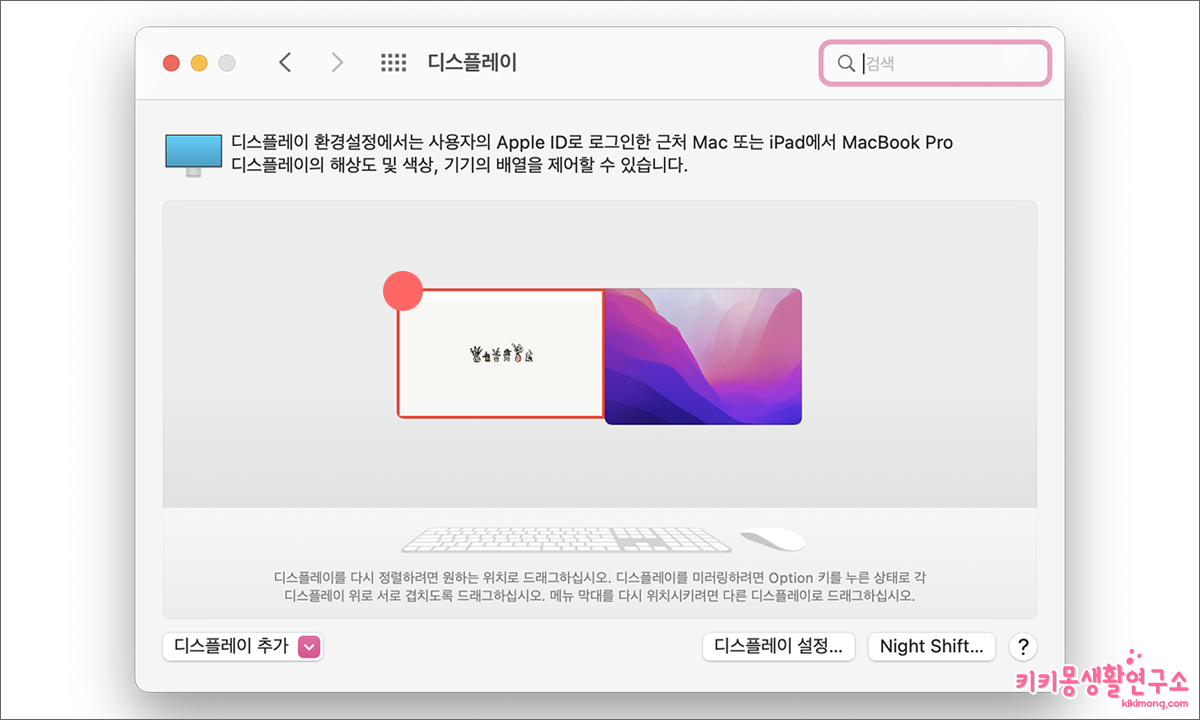 4. 디스플레이 화면에 사이드카 설정이 된 두 개의 모니터 환경을 확인 할 수 있습니다. 움직일 모니터를 마우스로 길게 클릭하면 무빙이 되면서 상, 하, 좌, 우 원하는 위치로 변경할 수 있습니다.
4. 디스플레이 화면에 사이드카 설정이 된 두 개의 모니터 환경을 확인 할 수 있습니다. 움직일 모니터를 마우스로 길게 클릭하면 무빙이 되면서 상, 하, 좌, 우 원하는 위치로 변경할 수 있습니다.
디스플레이 해상도 설정 방법
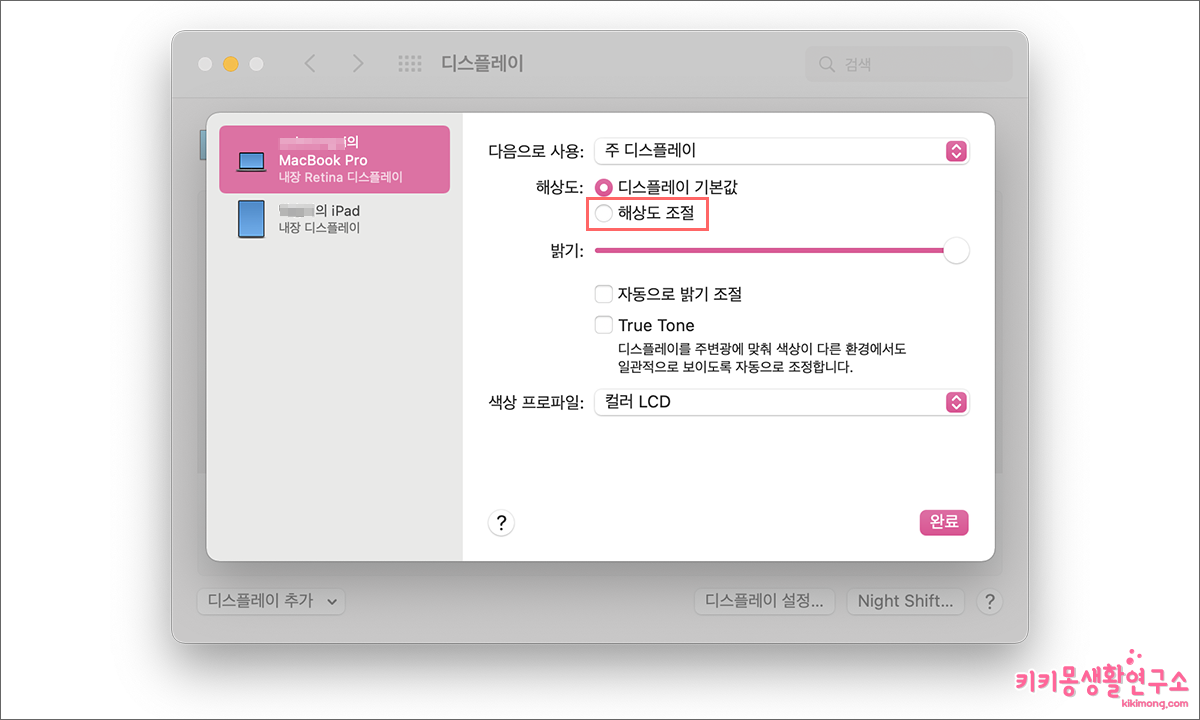 2. 각 디스플레이를 좌측에서 선택한 후 해상도 조절에 체크합니다.
2. 각 디스플레이를 좌측에서 선택한 후 해상도 조절에 체크합니다.
 3. 4가지의 각 해당된 해상도를 직접 클릭하여 체크한 후에 사용자에 맞는 해상도를 선택 후 완료 합니다.
3. 4가지의 각 해당된 해상도를 직접 클릭하여 체크한 후에 사용자에 맞는 해상도를 선택 후 완료 합니다.
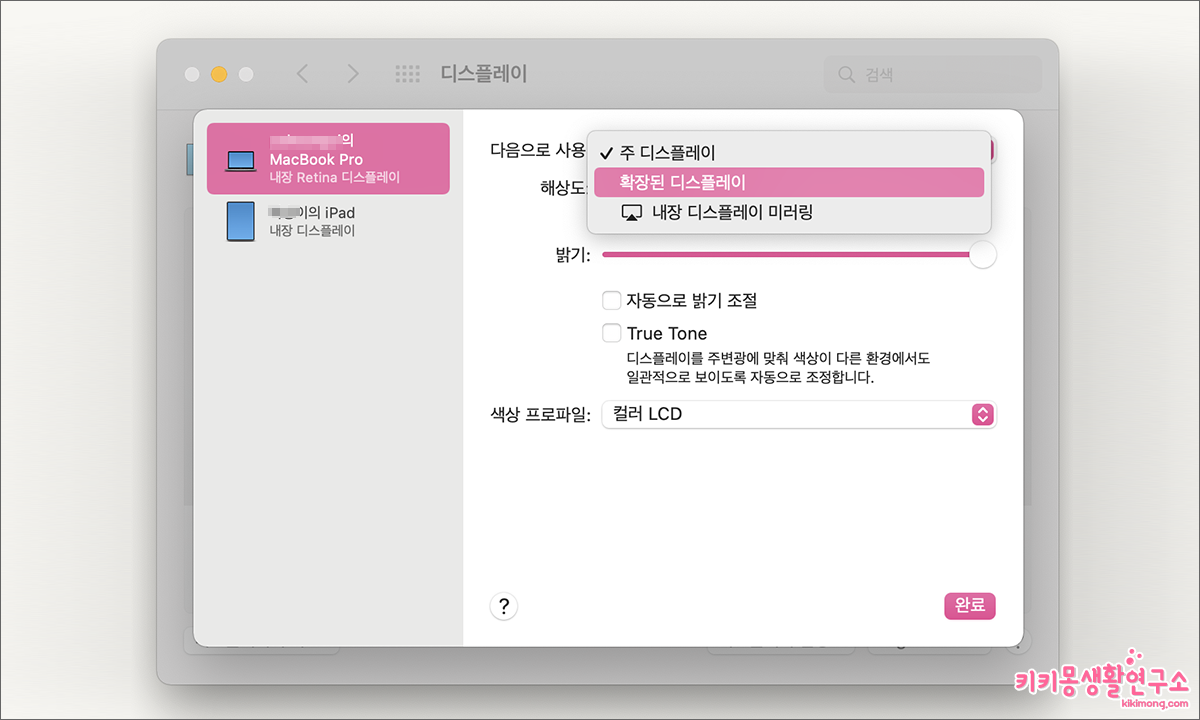 사이드카 설정된 맥북과 아이패드를 주 디스플레이로 사용할 지 확장된 디스플레이로 사용할 지 해당 디스플레이스를 선택 후 설정해 주세요.
사이드카 설정된 맥북과 아이패드를 주 디스플레이로 사용할 지 확장된 디스플레이로 사용할 지 해당 디스플레이스를 선택 후 설정해 주세요.
또는 주 디스플레이를 확장된 디스플레이에 그대로 보여지는 내장 디스플레이 미러링 기능이 있습니다.
작은 모니터에 여러 개의 창을 켜 놓고 활용하기 불편할 때 아이패드를 연결하여 자주 사이드카 기능을 활용합니다. 어렵지 않게 디스플레이 설정을 할 수 있으니 여러분들도 활용해 보세요.